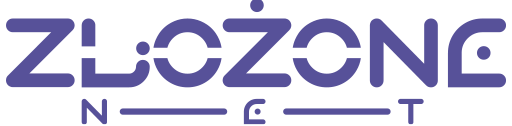Pamięć RAM to kluczowy element każdego komputera. To właśnie w niej tymczasowo przechowywane są dane, z których korzystają programy i system operacyjny. Gdy pamięci RAM brakuje, komputer zaczyna spowalniać, a czasami wręcz się zawiesza. W tym poradniku pokażę Ci kilka prostych, ale skutecznych sposobów, jak zmniejszyć zużycie pamięci RAM, aby Twój komputer działał szybciej i płynniej.
Spis treści
Jak zmniejszyć zużycie pamięci RAM? Sprawdź zużycie
Zanim zaczniemy optymalizować pamięć, warto sprawdzić, jak wygląda jej aktualne obciążenie. Na Windowsie zrobisz to łatwo za pomocą Menedżera zadań:
- Naciśnij Ctrl + Shift + Esc, aby otworzyć Menedżera zadań.
- Przejdź do zakładki Wydajność, a potem kliknij Pamięć. Tam zobaczysz, ile RAM-u jest używane.
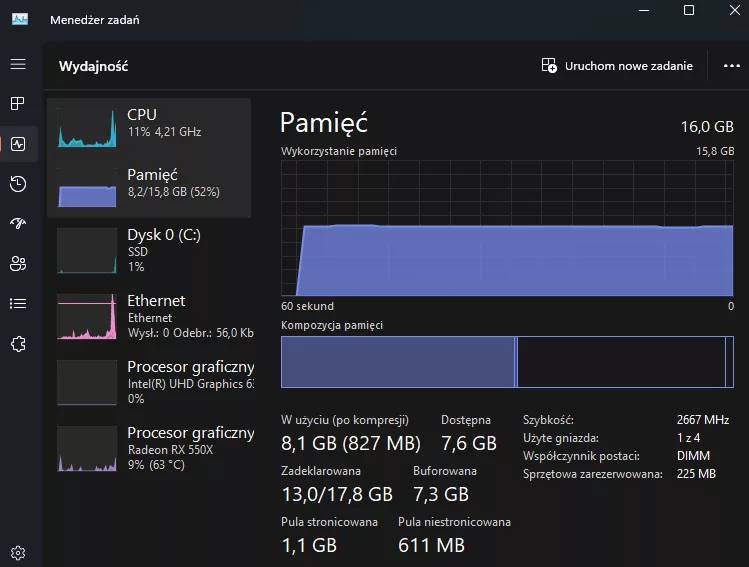
Na macOS zrobisz to w Monitorze aktywności:
- Otwórz Spotlight (Cmd + Spacja), wpisz „Monitor aktywności” i uruchom go.
- W zakładce Pamięć sprawdzisz, jak Twój Mac zarządza RAM-em.
Zobacz kompletny poradnik o pamięci RAM
Zamknij niepotrzebne programy
Wiele programów działa w tle, nawet jeśli ich nie używasz. To jedna z głównych przyczyn, przez które pamięć RAM może być przeciążona. Prosty sposób na jej zwolnienie? Zamknij aplikacje, które aktualnie nie są Ci potrzebne.
- W Menedżerze zadań na Windowsie w zakładce Procesy zobaczysz listę uruchomionych programów. Wystarczy kliknąć prawym przyciskiem myszy na niepotrzebny proces i wybrać „Zakończ zadanie”. Tutaj warto zaznaczyć, żeby się nie rozpędzać i nie wyłączać procesów, których nie znamy, dlatego przed zakończeniem takiego procesu warto wpisać nazwę procesu w wyszukiwarce i poczytać za co konkretnie odpowiada. Tym sposobem możemy także wyśledzić niepożądane programy czy też wirusy.
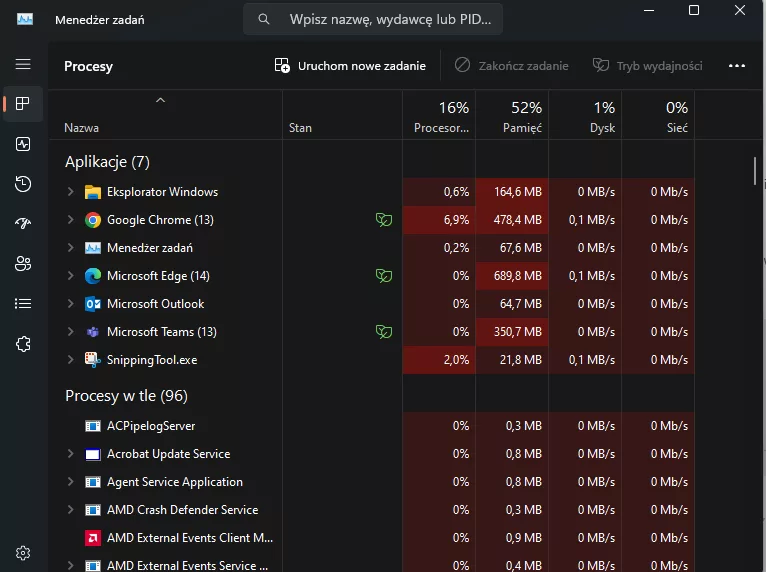
- Na Macu użyj Monitora aktywności. Tam również znajdziesz listę procesów, które możesz zamknąć, by odzyskać trochę pamięci.
Wyłącz aplikacje uruchamiane przy starcie
Kiedy włączasz komputer, wiele programów uruchamia się automatycznie, co nie zawsze jest konieczne. Możesz to łatwo zmienić i zwolnić zasoby od samego startu systemu.
- Na Windowsie: Otwórz Menedżer zadań, przejdź do zakładki Uruchamianie i wyłącz aplikacje, których nie potrzebujesz natychmiast po włączeniu komputera.
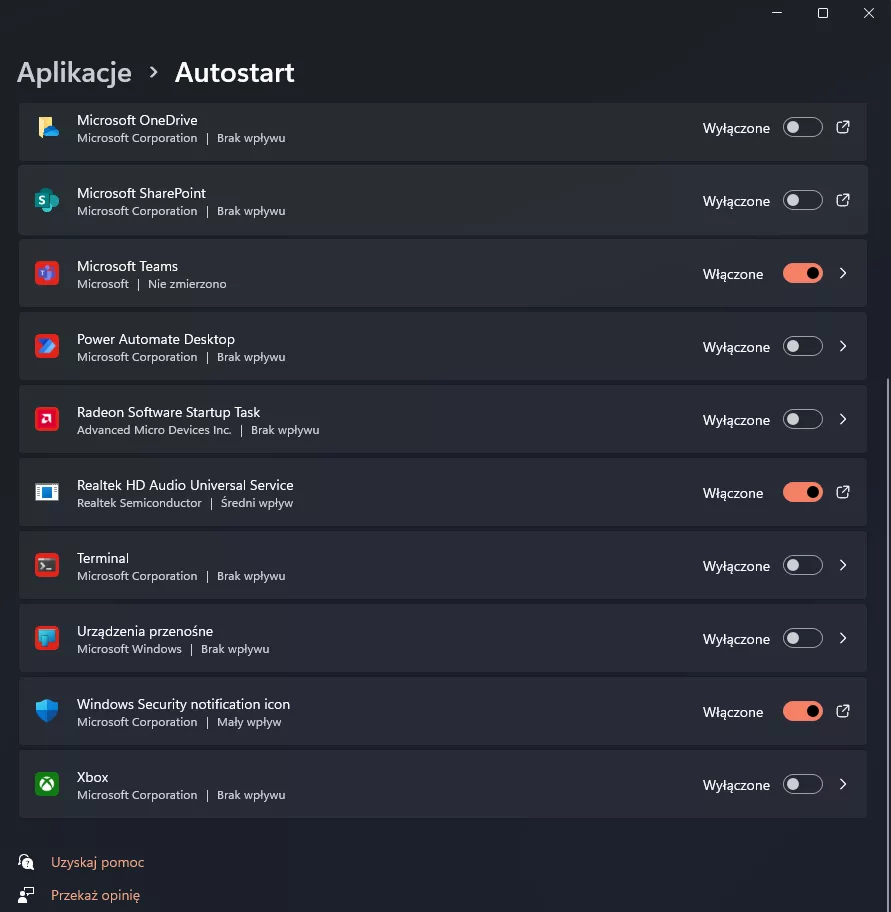
- Na macOS: Otwórz Preferencje systemowe, wejdź do Użytkowników i grup i przejdź do zakładki Elementy logowania. Stamtąd możesz usunąć aplikacje uruchamiane przy starcie.
Jak zmniejszyć zużycie pamięci RAM? – Optymalizuj przeglądarki internetowe
Przeglądarki potrafią zużywać sporo pamięci, zwłaszcza gdy masz otwarte dziesiątki kart. Proste rozwiązania mogą jednak pomóc w zarządzaniu RAM-em, nawet jeśli korzystasz intensywnie z internetu.
- Ogranicz liczbę otwartych kart. Każda otwarta karta to dodatkowe obciążenie dla pamięci.
- Używaj rozszerzeń do zarządzania kartami. Na przykład w Chrome możesz zainstalować rozszerzenie, które automatycznie „usypia” nieaktywne karty, co pozwala oszczędzać pamięć.
- Usuń niepotrzebne rozszerzenia. Każde z nich zużywa dodatkową pamięć, więc sprawdź, które są naprawdę potrzebne.
Sprawdź więcej porad od złożone.net
Jak zmniejszyć zużycie pamięci RAM? Zwiększ wirtualną pamięć (plik stronicowania)
Jeśli fizycznej pamięci RAM zaczyna brakować, system może zacząć korzystać z wirtualnej pamięci, czyli miejsca na dysku, które pełni rolę dodatkowej pamięci RAM. Możesz to ręcznie skonfigurować, aby poprawić wydajność.
Na Windowsie:
- Wejdź do Panelu sterowania i wybierz System > Zaawansowane ustawienia systemu.
- Kliknij Ustawienia w sekcji Wydajność, przejdź do zakładki Zaawansowane i kliknij Zmień w sekcji Pamięć wirtualna.
- Możesz wybrać opcję „Rozmiar kontrolowany przez system” lub ręcznie ustawić większą przestrzeń.
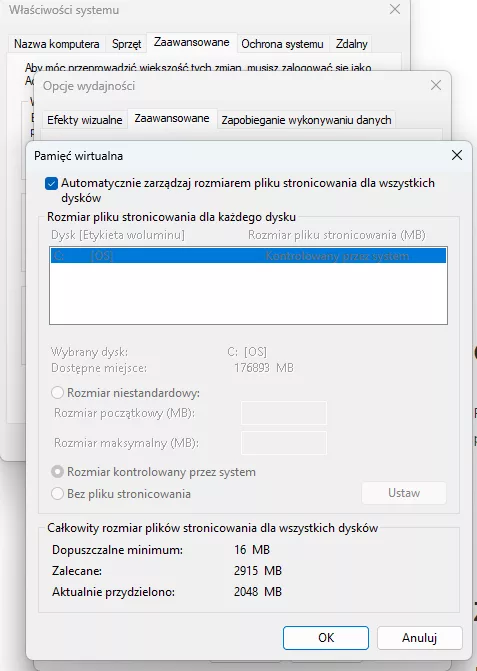
Na macOS system automatycznie zarządza wirtualną pamięcią, ale upewnij się, że masz wystarczająco dużo wolnej przestrzeni na dysku, aby system mógł efektywnie z niej korzystać.
Jak zmniejszyć zużycie pamięci RAM? – Restartuj komputer regularnie
Choć to może wydawać się banalne, regularne restartowanie komputera pomaga zwolnić zasoby pamięci. Po prostu restartuje wszystkie uruchomione procesy i zamyka te, które mogłyby „wisieć” w tle, mimo że ich nie używasz.
Optymalizuj ustawienia programów
Programy, zwłaszcza te graficzne i gry, mogą zużywać mnóstwo pamięci RAM. Możesz obniżyć ich wymagania, zmieniając ustawienia na niższe.
- W grach obniż rozdzielczość, poziom detali czy wyłącz niektóre efekty.
- W programach do obróbki grafiki ogranicz liczbę otwartych projektów jednocześnie, zamykaj nieużywane pliki.
Jak zmniejszyć zużycie pamięci RAM? -Aktualizuj oprogramowanie
Zawsze warto korzystać z najnowszych wersji programów i systemu operacyjnego. Nowe wersje często zawierają optymalizacje, które mogą zmniejszać zużycie pamięci. Nieaktualne oprogramowanie może powodować wycieki pamięci, czyli sytuacje, w których programy nie zwalniają pamięci po zakończeniu działania.
Jak zaktualizować system Windows?
Regularne aktualizacje systemu Windows mogą pomóc w optymalizacji pracy pamięci RAM, eliminując błędy oraz zwiększając stabilność działania programów. Aby upewnić się, że masz zainstalowane najnowsze aktualizacje:
- Otwórz Ustawienia (skrót klawiszowy Windows + I).
- Przejdź do sekcji Aktualizacje i zabezpieczenia.
- Wybierz Windows Update i kliknij Sprawdź aktualizacje. System sprawdzi dostępność nowych aktualizacji i poinformuje Cię o koniecznych do zainstalowania pakietach.
- Jeśli aktualizacje są dostępne, kliknij Pobierz i zainstaluj.
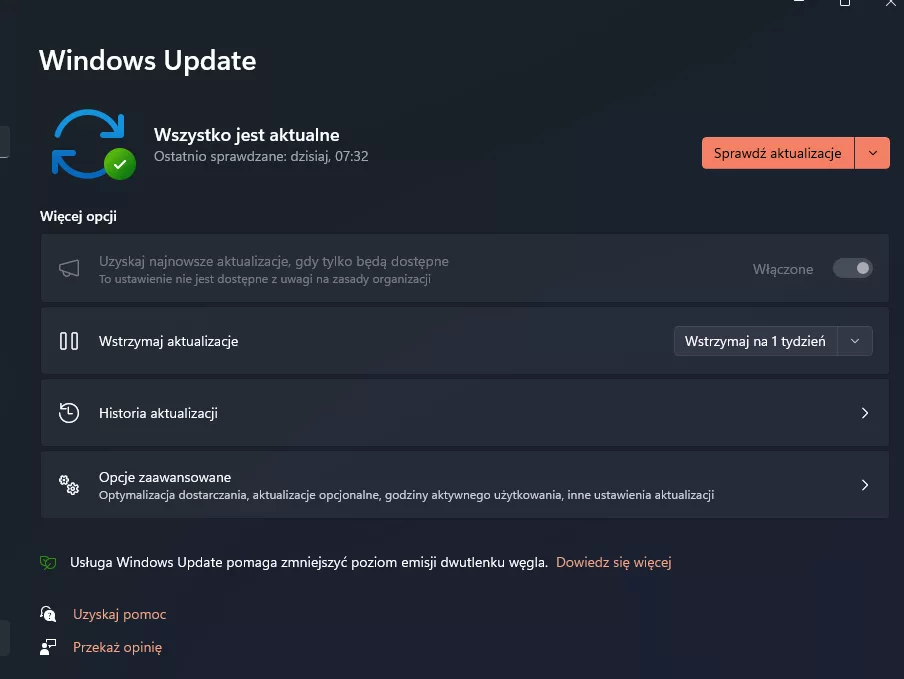
Po zainstalowaniu zalecanych aktualizacji, zrestartuj komputer, aby zmiany mogły zostać wprowadzone. Regularne aktualizowanie systemu pomoże w uniknięciu problemów związanych z nadmiernym zużyciem pamięci RAM przez aplikacje oraz przyczyni się do zwiększenia bezpieczeństwa systemu.
Korzystaj z lżejszych aplikacji
Jeśli korzystasz z bardzo zasobożernych programów, spróbuj znaleźć ich lżejsze odpowiedniki. Zamiast Adobe Photoshop, możesz wypróbować np. GIMP lub Paint.NET. W przypadku przeglądarek – Mozilla Firefox lub Microsoft Edge mogą być mniej wymagające niż Chrome, zwłaszcza przy dużej liczbie otwartych kart.
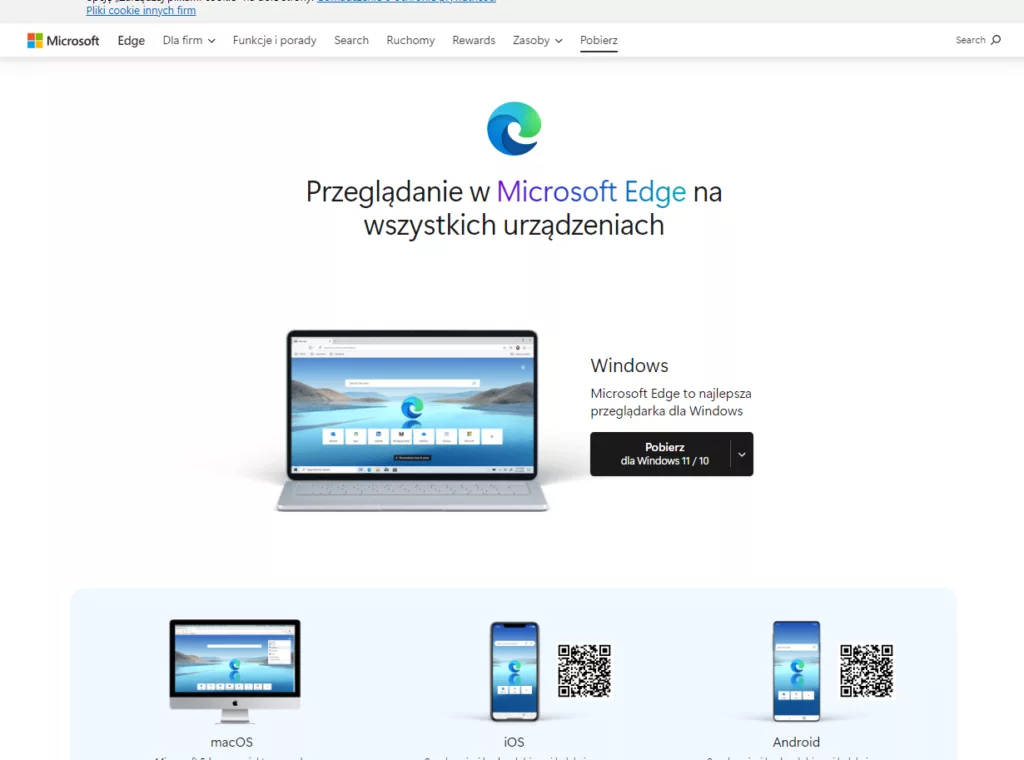
Skrypt do czyszczenia RAM przy pomocy Harmonogramu Zadań
Jednym ze sprytnych sposobów na automatyczne zarządzanie pamięcią RAM jest utworzenie skryptu, który będzie okresowo czyścił pamięć systemową, i uruchamianie go za pomocą Harmonogramu Zadań w Windows. Taki skrypt może być prostą komendą, która zwalnia nieużywaną pamięć i odświeża zasoby systemowe.
- Otwórz Notatnik i wklej skrypt: F
reeMem=Space(64000000) - Zapisz plik z rozszerzeniem .vbs, np. „czyszczenie_ram.vbs”.
- Następnie otwórz Harmonogram zadań (kliknij Start i wpisz „harmonogram zadań”).
- Wybierz opcję Utwórz zadanie i skonfiguruj je, aby skrypt uruchamiał się automatycznie w wybranych odstępach czasu, np. co godzinę lub codziennie.
Podany wyżej skrypt czyści 6 GB RAM. Jeżeli chcemy wyczyścić inną wartość podaje wzór do obliczenia: pojemność w GB * 1024 * 10 000.
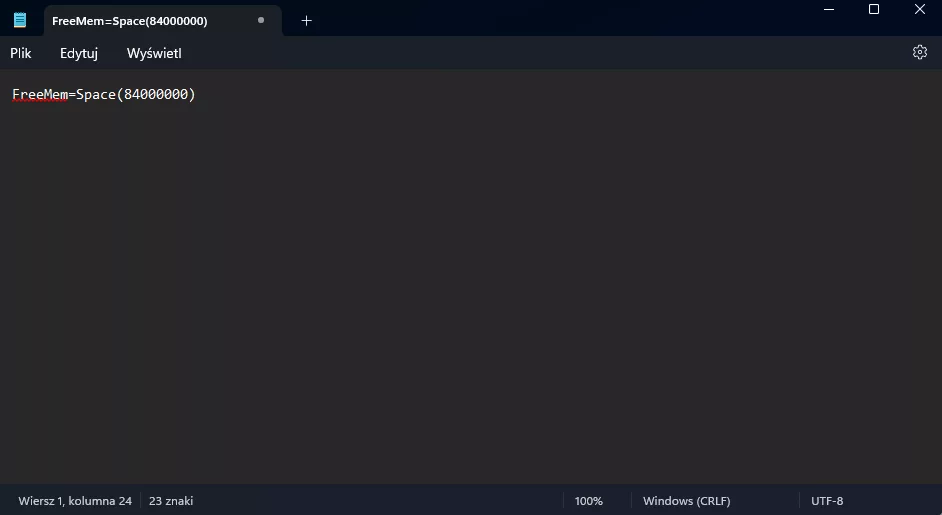
Dzięki temu Twój komputer będzie regularnie oczyszczał pamięć RAM bez potrzeby ręcznego restartowania systemu.
Wyłączanie niepotrzebnych animacji w systemie
Animacje systemowe, takie jak wygładzone przejścia między oknami, rozwijane menu czy animacje minimalizacji i maksymalizacji okien, mogą zużywać dodatkową pamięć i obciążać procesor, szczególnie w starszych komputerach. Wyłączenie ich to prosty sposób na zwolnienie zasobów.
- Na Windowsie:
- Otwórz Panel sterowania i wejdź do System i zabezpieczenia, a następnie System.
- Wybierz Zaawansowane ustawienia systemu, a potem zakładkę Zaawansowane i kliknij Ustawienia w sekcji Wydajność.
- W zakładce Efekty wizualne wybierz opcję Dopasuj dla uzyskania najlepszej wydajności lub ręcznie wyłącz animacje, które nie są Ci potrzebne.
- Na macOS: Przejdź do Preferencje systemowe > Dostępność i zaznacz opcję Zmniejsz ruch, co wyłączy niektóre animacje.
Wyłączenie przezroczystości okien w Windows
Windows 10 i Windows 11 domyślnie używają efektów przezroczystości w oknach oraz na pasku zadań. Choć efekt ten wygląda estetycznie, zużywa on dodatkowe zasoby systemowe, w tym pamięć RAM. Wyłączenie przezroczystości może pomóc zmniejszyć obciążenie systemu, zwłaszcza jeśli pracujesz na starszym komputerze lub z mniejszą ilością RAM.
- Otwórz Ustawienia (Windows + I).
- Przejdź do zakładki Personalizacja, a następnie wybierz Kolory.
- Zjedź na dół i wyłącz opcję Efekty przezroczystości.
Wyłączenie przezroczystości sprawi, że interfejs będzie mniej zasobożerny, co powinno poprawić wydajność i zmniejszyć zużycie pamięci.
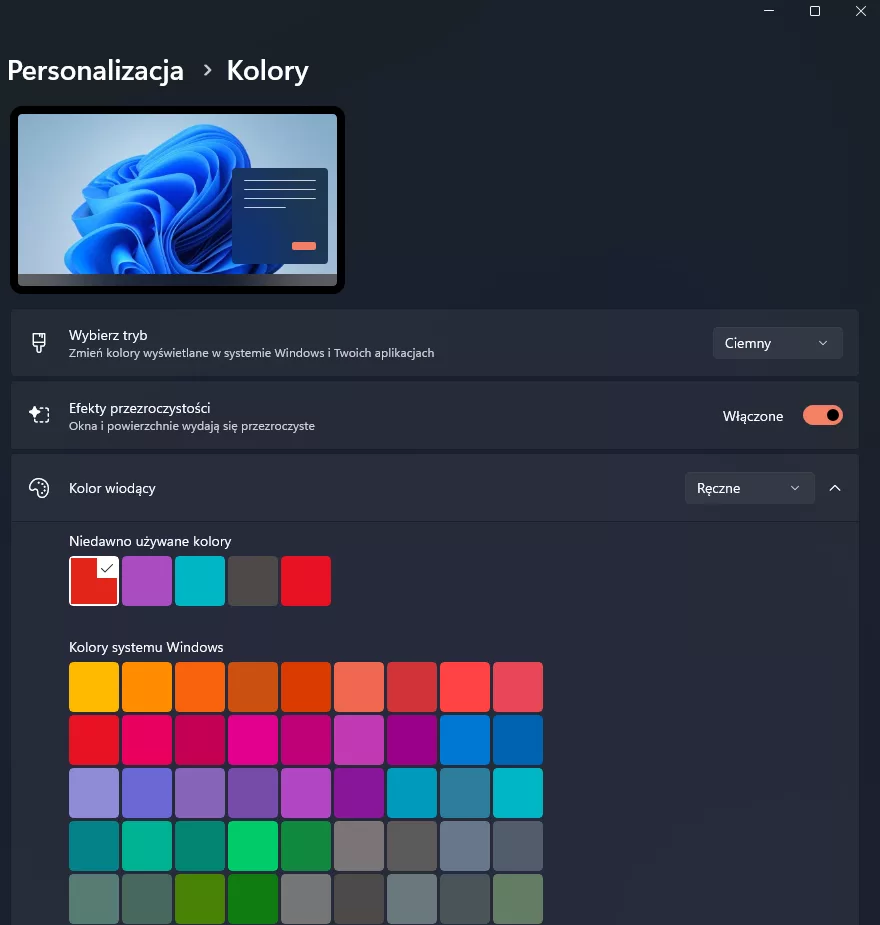
Jak zmniejszyć zużycie pamięci RAM? Wyłącz aplikacje w tle
Aplikacje działające w tle mogą niepotrzebnie obciążać pamięć RAM, nawet jeśli ich aktywnie nie używasz. Aby ograniczyć ich wpływ na wydajność systemu:
- Otwórz Ustawienia (skrót klawiszowy Windows + I).
- Przejdź do zakładki Prywatność, a następnie wybierz Aplikacje w tle z menu po lewej stronie.
- W sekcji Zezwalaj aplikacjom na działanie w tle możesz wyłączyć wszystkie aplikacje jednocześnie, przesuwając główny przełącznik na Wyłączone. Możesz też ręcznie wyłączyć tylko te aplikacje, których nie potrzebujesz w tle, przesuwając przełączniki obok ich nazw.
Wyłączenie niepotrzebnych aplikacji działających w tle pozwoli na zwolnienie pamięci RAM i zwiększenie wydajności systemu, co może znacząco poprawić szybkość pracy komputera.
Jak zmniejszyć zużycie pamięci RAM? Podsumowanie
Optymalizacja zużycia pamięci RAM to klucz do płynnej i szybszej pracy komputera. Dzięki prostym działaniom, takim jak zamykanie niepotrzebnych programów, optymalizacja przeglądarek, wyłączanie aplikacji startowych i regularne czyszczenie systemu, możesz zauważalnie poprawić wydajność swojego sprzętu. Jeśli jednak Twój komputer nadal ma problemy z pamięcią, rozważ dodanie dodatkowego RAM-u. Dzięki tym wskazówkom Twój komputer będzie działał sprawniej, a Ty zaoszczędzisz sobie nerwów związanych z powolnym systemem.